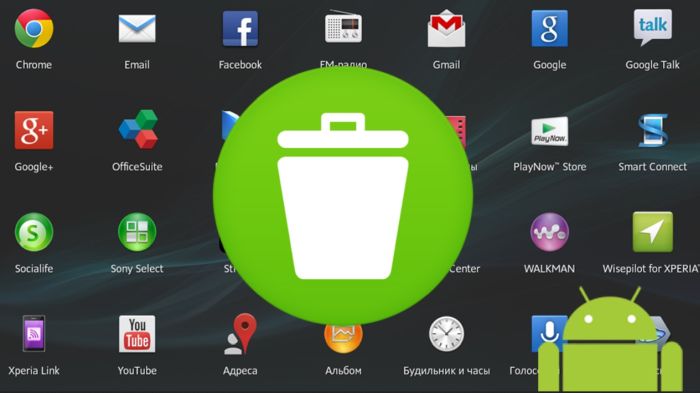Редко мы обращаем внимание на программы и файлы, которые по умолчанию установлены в телефоне. Практически каждый пользователь после покупки настраивает смартфон под себя, скачивает и устанавливает программы. Случается так, что память на телефоне заполняется и выходит системное сообщение с призывом “освободить место”. Пользователи начинают искать фото, видео и ненужные файлы, которыми можно пожертвовать ради памяти.
Всегда хочется удалить некоторые стандартные программы, но система пишет, что это невозможно и как тогда быть? Зачем пользователю и телефону то, чем никогда не пользуешься? Почему это нельзя удалить? И если можно, то как удалить системные приложения на Android? Отвечаем на все вопросы в нашей статье.
Какие встроенные приложения можно удалить без последствий
Сегодня смартфон — это многофункциональное устройство, которое умещает в себе телефон, фото и видео камеру, компьютер и органайзер. Пользователи с появлением гаджетов стали мобильнее и стационарные компьютеры стали использоваться крайне редко.
Производители смартфонов перед выпуском устанавливают на них системные приложения, которые могут так и не пригодится, а только снижают оперативную память и занимают место. Наверное, не нужно объяснять, что это реклама и деньги, которые влияют на конечную стоимость телефона.
Вставляя сим-карту в новенький смартфон и включая его, на рабочем столе сразу видим всевозможные установленные программы, социальные сети, проигрыватели, браузеры штук пять и непонятно зачем нам столько. Электронная почта трех видов, целая папка Google. Ну и органайзер, его, как правило, не удаляют, все-таки календарь, часы и калькулятор — это нужные программы.
Мы начинаем задумываться, как удалить стандартные приложения или не задумываясь, удерживаем иконку до появления слова удалить и “прощаемся” с не нужной программой.
На некоторых моделях телефонов помимо «удалить» выходит еще контекстное меню. С его помощью можно узнать информацию о приложение.
Иногда бывает, что при нажатии и удержании слово “удалить” не появляется либо написано, что нельзя удалить системное приложение, тогда требуется прибегнуть к дополнительным методам.
Для удаления приложений на Андроиде, одного желания мало, нужно выполнить несколько действий.
- Возможно, для кого-то новое слова, но первое, что нужно, это root-права. Обычный пользователь удалить приложения с телефона не сможет, нужны “супергеройские права”. Чтобы их получить, нужно найти инструкцию, которая разная для каждой модели смартфона. В поисковике браузера пишем модель телефона и рут права. И выполняем все указания, которые будут описаны в инструкции.
- Далее заходим в Google Play (магазин приложений) и скачиваем программу “Titanium Backup” или “Root Explorer”, можно и другую, разработчики сейчас готовы предложить много разных приложений для удаления системных приложений.
- После установки, нужно запустить и указать рут права, которые мы получили в первом пункте. На все вопросы отвечаем “да”, открываем “резервные копии” и приступаем к уничтожению хлама.
Не нужно отправлять в удаление все подряд, начинаем с тех приложений, которые знаем, для чего используются. Если видим какое-то непонятное слово и не знаем, что оно означает, лучше оставить или прочитать сначала информацию в интернете.
Некоторые приложения смартфону нужны и без них он будет неправильно функционировать. Можно сначала создать копии файлов, а только потом приступить к расчистке. В таком случае, если вы поймете, что удалили лишнее, то приложение можно будет вернуть. После нагрузка на оперативную память смартфона снизится, но памяти больше не станет, потому что системные приложения хранятся в отдельном месте.
Способы удаления системных приложений на Андроид через ПК без рут-прав
Как удалить системные приложения на Андроид с рут-правами мы узнали, но это не единственный метод. Смартфон можно подключить к компьютеру и выполнить очистку через него, без заказа root.
- Заходим в настройки гаджета и ищем пункт “о телефоне”, обычно находится внизу или в середине меню. Заходим и видим слово “номер сборки”, нажимаем на него несколько раз, до появления сообщения “вы стали разработчиком”.
- Теперь в главном меню появилась строка “для разработчиков”, нажимаем на нее.
- Далее выбираем “отладка по USB”.
- Вставляем в гнездо кабель и подключаем к компьютеру. Предпочтительно подключить через материнскую плату, если нет возможности, то подключаем через разъем в корпусе.
- На экране телефона появляется меню. Выбираем “без передачи данных” и соглашаемся на вопросы, которые задает система.
- На компьютер предварительно нужно скачать программу для деинсталляции. У нас будет “ADB App Control”, программа имеет архивную папку, которую нужно распаковать и установить программу. Если версия Windows старая, то нужна будет еще установка драйверов.
- После того как программа установлена, запускаем ее. Ставим галочки в нужных местах и ждем, когда загрузится.
- Появляется окно “получить данные приложений”. На телефоне появляется “предоставить доступ к памяти”, нажимаем “да”.
- На экране компьютера, мы видим весь список программ, которые установлены на смартфон. Выделяем галочкой те, что хотим удалить.
- В выпадающем окне, выбираем ячейку — “удалить”. Далее нажимаем на красное окошко “удалить”, “да” и “ок”.
Мы ответили на вопрос, как удалить предустановленные приложения на Android, через компьютер. Программ для очистки много, практически все устанавливаются на компьютер одинаково, но могут возникнуть трудности с программным обеспечением Windows 10. Потому что основные компьютерные программы сейчас адаптируются именно под нее.
Лучшие программы для деинсталляции
“Revo Uninstaller” — отдаем программе первое место, потому что она имеет простой интерфейс и работает со многими версиями видовс. Подходит для удаления встроенных приложений и временных. Меню на русском языке и бесплатная версия.
“Android Debug Bridge” — для удаления системных приложений с андроид, нужно установить программу на телефон и компьютер. Все действия делаются через командную строку.
“Easy Uninstaller” — удаляет пакеты, есть режим сортировки и поиск приложения по имени. Устанавливается практически на все устройства, минимальные системные требования.
“1Tap Cleaner” — удаляет кэш приложений, историю, журналы звонков и настройки по умолчанию.
Ускоряет работу смартфона и освобождает память.
Advanced Task Manager — чистит телефон, даже когда он находится в бездействии. Можно настроить автоматическую очистку кэша и не нужных приложений. Очищает строку задачи и снижает нагрузку на операционную систему.
В статье мы разобрали, как удалить системные приложения на Android с рут правами и без них, и какие приложения помогут освобождать память от ненужного хлама без вреда для смартфона. Но помните, нужно быть осторожными при удалении, и если телефону не мешают установленные программы, то лучше их оставить.